![Toimintoa ei suoritettu loppuun onnistuneesti, koska tiedosto sisältää viruksen [KORJATTU] Toimintoa ei suoritettu loppuun onnistuneesti, koska tiedosto sisältää viruksen [KORJATTU]](https://img2.luckytemplates.com/resources1/images2/image-9421-0408151159353.png)
Näet virheilmoituksen " Toiminta ei suoritettu loppuun onnistuneesti, koska tiedosto sisältää viruksen" Windows 10- ja Windows 11 -käyttöjärjestelmässäsi yrittäessäsi avata äskettäin verkosta ladattua tiedostoa tai mitä tahansa tallennettuja tiedostoja.
Sitten täältä löydät 7 helppoa korjausta virheen ratkaisemiseksi ja saat selville, miksi tiedosto ei avaudu.
Jos toiminta ei onnistunut, suosittelemme Advanced System Repair -työkalua:
Tämä ohjelmisto on yhden luukun ratkaisu, jolla voit korjata Windows-virheet, suojata sinua haittaohjelmilta, puhdistaa roskapostit ja optimoida tietokoneesi maksimaalisen suorituskyvyn saavuttamiseksi kolmessa helpossa vaiheessa:
- Lataa Advanced System Repair Tool, joka on arvioitu erinomaiseksi TrustPilotissa .
- Napsauta Asenna ja skannaa nyt asentaaksesi ja tarkistaaksesi tietokoneongelmia aiheuttavat ongelmat.
- Napsauta seuraavaksi Napsauta tästä korjataksesi kaikki ongelmat nyt korjataksesi, puhdistaaksesi, suojataksesi ja optimoidaksesi tietokoneesi tehokkaasti.
Internet tuo paljon pöytään. On yleistä, että lataat tiedoston sivustoilta, jotka eivät ole suoraan Windows-käytännön mukaisia. Tämä tarkoittaa, että vaikka lataat aitoa kolmannen osapuolen sivustosta , joka ei ole Windowsin virustorjuntakäytännön mukainen, näet todennäköisesti tämän viestin,
Toimintoa ei suoritettu loppuun onnistuneesti, koska tiedosto sisältää viruksen tai mahdollisesti ei-toivotun ohjelmiston
Mikä muuten on ongelmana? Selvitetään yksityiskohtaisesti ja opitaan tapoja korjata se pysyvästi.
Mikä aiheuttaa "Toiminta ei suoritettu onnistuneesti" -virheen?
Näet todennäköisesti " Toimintoa ei suoritettu loppuun onnistuneesti, koska tiedosto sisältää viruksen" -ongelman, kun tietokoneesi valvoo virustiedostoa. Tämä tarkoittaa, että jos olet ladannut tartunnan saaneen tiedoston harhaanjohtavista online-linkeistä, on hyvät mahdollisuudet nähdä virheilmoitus.
Saat kuitenkin Windows Defenderiin kyselyn, joka merkitsee tiedoston mahdollisesti vaaralliseksi.
Joissakin tapauksissa Windows Defender saattaa kuitenkin tuntea, että siinä on virus tai se on saastunut, vaikka tiedosto olisikin aito . Tämä johtuu koodausvirheestä ja virustorjunta voi laukaista vaaran, jos osa koodista noudattaa sen haavoittuvia tiedostoja koskevia ohjeita. Nämä ovat kaksi tärkeintä syytä löytää ongelma.
Noudata nyt annettuja korjauksia yksitellen, kunnes löydät itsellesi sopivan.
Kuinka korjata "Toiminto ei päättynyt onnistuneesti, koska tiedosto sisältää viruksen"?
On olemassa muutamia hyödyllisiä temppuja, jotka voivat auttaa neuvottelemaan ongelmasta ja poistamaan sen lopullisesti. Käytä näitä vaihe vaiheelta ja tarkista, onko ongelma poistunut lopullisesti. Tässä muutamia temppuja,
Sisällysluettelo
Korjaus 1 – Tarkista järjestelmäsi virustentorjuntaohjelmalla
Jos näet virheilmoituksen ladattuasi minkä tahansa tiedoston verkosta, tiedosto saattaa sisältää viruksen. Joten tässä tilanteessa on suositeltavaa tarkistaa järjestelmäsi hyvällä virustorjuntaohjelmalla, kuten SpyHunter .
Tämä tarkistaa järjestelmän kokonaan ja havaitsee ja poistaa virukset ja haittaohjelmat kokonaan järjestelmästäsi. Ja myös suojaa tietokoneesi haitallisilta uhilta ja virustartunnalta.
Hanki SpyHunter poistamaan virus- tai haittaohjelmatartunta
Korjaus 2 - Poista Windows Defender käytöstä
Vaikka se tarkoittaisi vain väliaikaista, on suositeltavaa poistaa Windows Defender käytöstä. Syynä on se, että kun asetukset pidetään täydessä suojaustilassa, on hyvät mahdollisuudet nähdä tällaisia virheitä. Niiden poistaminen käytöstä tiedoston asennuksen/ajon aikana varmistaisi helpon asennuksen ilman suurta huolta. Tässä on muutamia yksinkertaisia ohjeita, joiden avulla voit poistaa Windows Defenderin väliaikaisesti käytöstä.
- Etsi Windows Defender Shield monista muista sovelluksista Käynnistä- valikosta
- Vaihtoehtoisesti voit avata Asetukset napsauttamalla Win+I- pikakuvaketta
- Napauta Päivitä ja suojaus
![Toimintoa ei suoritettu loppuun onnistuneesti, koska tiedosto sisältää viruksen [KORJATTU] Toimintoa ei suoritettu loppuun onnistuneesti, koska tiedosto sisältää viruksen [KORJATTU]](https://img2.luckytemplates.com/resources1/images2/image-3592-0408151159571.png)
- Napauta Windowsin suojaus-välilehteä
- Napsauta Virusten ja uhkien suojaus
![Toimintoa ei suoritettu loppuun onnistuneesti, koska tiedosto sisältää viruksen [KORJATTU] Toimintoa ei suoritettu loppuun onnistuneesti, koska tiedosto sisältää viruksen [KORJATTU]](https://img2.luckytemplates.com/resources1/images2/image-1833-0408151200002.png)
- Napauta Virus- ja uhkasuojausasetusten alta Hallitse asetuksia
- Napauta äskettäin uudelleenohjatulla sivulla Reaaliaikainen suojaus poistaaksesi Windows Defenderin käytöstä
![Toimintoa ei suoritettu loppuun onnistuneesti, koska tiedosto sisältää viruksen [KORJATTU] Toimintoa ei suoritettu loppuun onnistuneesti, koska tiedosto sisältää viruksen [KORJATTU]](https://img2.luckytemplates.com/resources1/images2/image-1249-0408151200427.png)
Korjaus 3 - Windows Defenderin poistaminen käytöstä rekisteristä
Jos ensimmäinen ratkaisu epäonnistui, kokeile tätä tekniikkaa ratkaistaksesi ongelman, joka näyttää viestin Toiminto ei onnistunut, koska tiedosto sisältää Windows 11 -viruksen.
- Napsauta Windows-kuvaketta
- Etsi Rekisterieditori
- Selaa vastaavasti tai liitä seuraava sivun osoitepalkkiin
- HKEY_LOCAL_MACHINE\SOFTWARE\Policies\Microsoft\Windows Defender
- Etsi rekisterimerkintä nimeltä DisableAntiSpyware ja kaksoisnapsauta sitä
![Toimintoa ei suoritettu loppuun onnistuneesti, koska tiedosto sisältää viruksen [KORJATTU] Toimintoa ei suoritettu loppuun onnistuneesti, koska tiedosto sisältää viruksen [KORJATTU]](https://img2.luckytemplates.com/resources1/images2/image-5837-0408151200854.png)
- Vaihtoehtoisesti napsauta hiiren kakkospainikkeella tilaa ja valitse DWORD (32-bittinen) -arvo
- Nimeä avain uudelleen DisableAntiSpyware ja kaksoisnapsauta nähdäksesi sen ominaisuudet
- Aseta tietojen arvoksi 1 poistaaksesi Windows Defenderin käytöstä
![Toimintoa ei suoritettu loppuun onnistuneesti, koska tiedosto sisältää viruksen [KORJATTU] Toimintoa ei suoritettu loppuun onnistuneesti, koska tiedosto sisältää viruksen [KORJATTU]](https://img2.luckytemplates.com/resources1/images2/image-4078-0408151201280.png)
- Vaihtoehtoisesti voit poistaa Antimalware Service Executable (MsMpEng.exe) -palvelun käytöstä Win 10:ssä
- Poistu Rekisterieditorista ja käynnistä järjestelmä uudelleen nähdäksesi, että muutokset on otettu käyttöön onnistuneesti
Korjaus 4 - Kolmannen osapuolen asentaman virustorjunnan poistaminen käytöstä
Virustentorjuntaohjelmat auttavat suojaamaan tietokonetta kattavasti epäilyttävien sovellusten ja palveluiden haavoittuvia hyökkäyksiä vastaan. Tämä voi kuitenkin joskus aiheuttaa sisäisiä ongelmia ja näyttää useammin viestin " Toiminta ei suoritettu onnistuneesti" . Tämän ratkaisemiseksi on suositeltavaa poistaa ohjelma väliaikaisesti käytöstä ja tarkistaa, jatkuuko ongelma. Suosittelemme kuitenkin, että suoritat suorituksen omalla vastuullasi, koska se altistaa laitteesi online-virushyökkäyksille.
- Napauta Windows-kuvaketta
- Etsi ja avaa Task Manager
- Napauta Aloitus-välilehteä sivun päävalikossa
![Toimintoa ei suoritettu loppuun onnistuneesti, koska tiedosto sisältää viruksen [KORJATTU] Toimintoa ei suoritettu loppuun onnistuneesti, koska tiedosto sisältää viruksen [KORJATTU]](https://img2.luckytemplates.com/resources1/images2/image-8666-0408151201707.png)
- Valitse virustorjunta käynnissä olevien ohjelmien luettelosta
- Napsauta sitä hiiren kakkospainikkeella ja napauta Poista käytöstä
- Käynnistä järjestelmä uudelleen nähdäksesi uudet asetukset.
Yritä nyt avata tietty tiedosto ja katso, voitko avata sen tai nähdä virheilmoituksen näytölläsi.
Korjaus 5 – File Explorerin korjaaminen
Useissa raportoiduissa tapauksissa File Explorerin korjaaminen ratkaisee ongelman muutamassa minuutissa ja ilman suurta stressiä. Muista kuitenkin noudattaa ohjeita tarkasti,
- Napauta Windows-kuvaketta
- Kirjoita hakukenttään Command Prompt
- Napsauta hakutuloksia hiiren kakkospainikkeella ja valitse Suorita järjestelmänvalvojana
![Toimintoa ei suoritettu loppuun onnistuneesti, koska tiedosto sisältää viruksen [KORJATTU] Toimintoa ei suoritettu loppuun onnistuneesti, koska tiedosto sisältää viruksen [KORJATTU]](https://img2.luckytemplates.com/resources1/images2/image-3355-0408151202132.png)
- Varmista, että kirjoitat Kyllä Käyttäjätilien valvonta -ruutuun
- Kirjoita nämä komennot yksitellen:
- SFC/SCANFILE=C:\Windows\explorer.exe
- SFC/SCANFILE=C:\Windows\SysWow64\explorer.exe
![Toimintoa ei suoritettu loppuun onnistuneesti, koska tiedosto sisältää viruksen [KORJATTU] Toimintoa ei suoritettu loppuun onnistuneesti, koska tiedosto sisältää viruksen [KORJATTU]](https://img2.luckytemplates.com/resources1/images2/image-6323-0408151202564.png)
- Poistu, kun molemmat komennot on toteutettu, ja käynnistä tietokone uudelleen nähdäksesi uudemmat muutokset ja viestit
Korjaus 6 – Tarkista Windowsin varmuuskopio
Jos Windowsin varmuuskopioiden kiertämisessä on ongelma, saatat varmasti nähdä nämä viestit useammin. Yksinkertaisin tapa ratkaista ongelma on tarkistaa varmuuskopion tila. Mutta ensin on tarpeen poistaa kaikki verkkoselaimet ennen varmuuskopion suorittamista. Tässä on vaiheittainen selitys,
- Napauta tai napsauta Windows-kuvaketta
- Etsi Internet-asetukset
![Toimintoa ei suoritettu loppuun onnistuneesti, koska tiedosto sisältää viruksen [KORJATTU] Toimintoa ei suoritettu loppuun onnistuneesti, koska tiedosto sisältää viruksen [KORJATTU]](https://img2.luckytemplates.com/resources1/images2/image-4564-0408151203003.png)
- Avaa sivu ja etsi Selaushistoria-vaihtoehto sivun alalaidasta
- Napauta Poista ja valitse kohteet, jotka haluat poistaa selaimista
![Toimintoa ei suoritettu loppuun onnistuneesti, koska tiedosto sisältää viruksen [KORJATTU] Toimintoa ei suoritettu loppuun onnistuneesti, koska tiedosto sisältää viruksen [KORJATTU]](https://img2.luckytemplates.com/resources1/images2/image-3981-0408151203429.png)
- Poista valinta Säilytä suosikkisivustojen tiedot , Väliaikaiset Internet-tiedostot ja Verkkosivustotiedot
- Tarkista evästeet ja verkkosivuston tiedot sekä historia
- Napauta poista ja poistu
![Toimintoa ei suoritettu loppuun onnistuneesti, koska tiedosto sisältää viruksen [KORJATTU] Toimintoa ei suoritettu loppuun onnistuneesti, koska tiedosto sisältää viruksen [KORJATTU]](https://img2.luckytemplates.com/resources1/images2/image-1703-0408151203654.png)
- Käynnistä tietokone uudelleen nähdäksesi, jatkuuko ongelma
Edge-selaimen käyttäjille:
- Avaa Edge ja napauta kolmea pistettä sivun oikeassa yläkulmassa
- Avaa Tyhjennä selaustiedot
- Valitse tyhjennettävät tiedot ja valitse ensimmäiset neljä vaihtoehtoa tietojen tyhjentämiseksi
![Toimintoa ei suoritettu loppuun onnistuneesti, koska tiedosto sisältää viruksen [KORJATTU] Toimintoa ei suoritettu loppuun onnistuneesti, koska tiedosto sisältää viruksen [KORJATTU]](https://img2.luckytemplates.com/resources1/images2/image-2692-0408173120741.png)
- Poistu selaimesta ja käynnistä se uudelleen nähdäksesi muutokset
Korjaus 7 - Lisää poissulkemisluettelo virustentorjuntaan
Jos virustentorjuntaohjelman poistaminen käytöstä toimii sinulle, suosittelemme käyttämään poissulkemisluetteloita, jotka ovat saatavilla sekä Windows Defenderissä että kaikissa käyttämissäsi nykyaikaisissa kolmannen osapuolen virustorjuntaohjelmissa . Prosessi voi vaihdella kolmannen osapuolen virustentorjuntaohjelmassa, mutta näytämme Windows Defenderin vaiheet seuraavasti:
- Avaa Windows Defender
- Etsi virus- ja uhkien suojausvaihtoehto
![Toimintoa ei suoritettu loppuun onnistuneesti, koska tiedosto sisältää viruksen [KORJATTU] Toimintoa ei suoritettu loppuun onnistuneesti, koska tiedosto sisältää viruksen [KORJATTU]](https://img2.luckytemplates.com/resources1/images2/image-1833-0408151200002.png)
![Toimintoa ei suoritettu loppuun onnistuneesti, koska tiedosto sisältää viruksen [KORJATTU] Toimintoa ei suoritettu loppuun onnistuneesti, koska tiedosto sisältää viruksen [KORJATTU]](https://img2.luckytemplates.com/resources1/images2/image-981-0408151204505.png)
- Valitse Lisää poissulkeminen ja valitse kansio, jonka haluat sulkea pois
![Toimintoa ei suoritettu loppuun onnistuneesti, koska tiedosto sisältää viruksen [KORJATTU] Toimintoa ei suoritettu loppuun onnistuneesti, koska tiedosto sisältää viruksen [KORJATTU]](https://img2.luckytemplates.com/resources1/images2/image-9778-0408151204731.png)
- Poistu sivulta, kun vaihe on suoritettu, ja käynnistä järjestelmä uudelleen
Joten tässä on kyse virheestä Operaatio ei suoritettu onnistuneesti.
Suositeltu ratkaisu Windows 10/11 -virheiden korjaamiseen
Erilaisten Windows-tietokoneiden ongelmien, kuten jäätymisen, kaatumisen tai roikkumisen ja muiden yleisten virheiden korjaamiseksi on suositeltavaa tarkistaa järjestelmäsi PC Repair Tool -työkalulla.
Tämä on edistyksellinen, monitoimityökalu, joka havaitsee ja korjaa DLL:iin liittyvät virheet vain skannaamalla. Se on erittäin kehittynyt ja luotettava työkalu, joka korjaa vioittuneet Windows-järjestelmätiedostot, estää tietokonettasi tiedostojen katoamiselta, poistaa virus- tai haittaohjelmatartunnan ja paljon muuta.
Joten voit käyttää tätä automaattista apuohjelmaa ja tehdä Windows-tietokoneestasi virheetön.
Hanki PC Repair Tool tehdäksesi tietokoneestasi virheetöntä
Viimeiset sanat
Ongelman " Toiminta ei onnistunut, koska tiedosto sisältää viruksen" ratkaiseminen on äärimmäisen yksinkertaista.
Noudata näitä vaiheita yksitellen ja katso itse, että ongelma poistuu muutamassa minuutissa.
Onnea..!
Korjaus 8: Poista Windowsin väliaikaiset tiedostot
Asennemasi sovellukset ja palvelut luovat erilaisia väliaikaisia tiedostoja koneellesi. Joskus nämä tiedostot häiritsevät Windowsin järjestelmätehtäviä aiheuttaen satunnaisia ongelmia.
Yksi tapa korjata ongelma on poistaa kaikki väliaikaiset tiedostosi. Tämän ei pitäisi vaikuttaa asennettuihin sovelluksiisi, koska sovelluksesi luovat tarvittavat väliaikaiset tiedostot uudelleen.
Voit käyttää Windows 10:n sisäänrakennettua levynpuhdistustyökalua poistaaksesi turhat tiedostot automaattisesti.
Avaa Käynnistä, etsi Levyn uudelleenjärjestäminen ja käynnistä työkalu.
Valitse Windowsin asennusasema ja valitse OK.
Anna Levyn uudelleenjärjestämisen analysoida asemasi sisältöä.
Valitse tiedostotyypit, jotka haluat poistaa, ja valitse OK.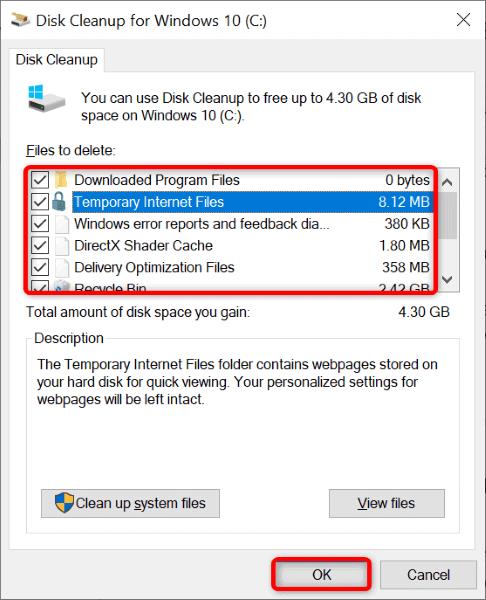
Käynnistä ongelmallinen tiedosto, kun Levyn uudelleenjärjestäminen on poistanut roskat.
![Xbox 360 -emulaattorit Windows PC:lle asennetaan vuonna 2022 – [10 PARHAAT POINTA] Xbox 360 -emulaattorit Windows PC:lle asennetaan vuonna 2022 – [10 PARHAAT POINTA]](https://img2.luckytemplates.com/resources1/images2/image-9170-0408151140240.png)
![Toimintoa ei suoritettu loppuun onnistuneesti, koska tiedosto sisältää viruksen [KORJATTU] Toimintoa ei suoritettu loppuun onnistuneesti, koska tiedosto sisältää viruksen [KORJATTU]](https://img2.luckytemplates.com/resources1/images2/image-9421-0408151159353.png)
![Toimintoa ei suoritettu loppuun onnistuneesti, koska tiedosto sisältää viruksen [KORJATTU] Toimintoa ei suoritettu loppuun onnistuneesti, koska tiedosto sisältää viruksen [KORJATTU]](https://img2.luckytemplates.com/resources1/images2/image-3592-0408151159571.png)
![Toimintoa ei suoritettu loppuun onnistuneesti, koska tiedosto sisältää viruksen [KORJATTU] Toimintoa ei suoritettu loppuun onnistuneesti, koska tiedosto sisältää viruksen [KORJATTU]](https://img2.luckytemplates.com/resources1/images2/image-1833-0408151200002.png)
![Toimintoa ei suoritettu loppuun onnistuneesti, koska tiedosto sisältää viruksen [KORJATTU] Toimintoa ei suoritettu loppuun onnistuneesti, koska tiedosto sisältää viruksen [KORJATTU]](https://img2.luckytemplates.com/resources1/images2/image-1249-0408151200427.png)
![Toimintoa ei suoritettu loppuun onnistuneesti, koska tiedosto sisältää viruksen [KORJATTU] Toimintoa ei suoritettu loppuun onnistuneesti, koska tiedosto sisältää viruksen [KORJATTU]](https://img2.luckytemplates.com/resources1/images2/image-5837-0408151200854.png)
![Toimintoa ei suoritettu loppuun onnistuneesti, koska tiedosto sisältää viruksen [KORJATTU] Toimintoa ei suoritettu loppuun onnistuneesti, koska tiedosto sisältää viruksen [KORJATTU]](https://img2.luckytemplates.com/resources1/images2/image-4078-0408151201280.png)
![Toimintoa ei suoritettu loppuun onnistuneesti, koska tiedosto sisältää viruksen [KORJATTU] Toimintoa ei suoritettu loppuun onnistuneesti, koska tiedosto sisältää viruksen [KORJATTU]](https://img2.luckytemplates.com/resources1/images2/image-8666-0408151201707.png)
![Toimintoa ei suoritettu loppuun onnistuneesti, koska tiedosto sisältää viruksen [KORJATTU] Toimintoa ei suoritettu loppuun onnistuneesti, koska tiedosto sisältää viruksen [KORJATTU]](https://img2.luckytemplates.com/resources1/images2/image-3355-0408151202132.png)
![Toimintoa ei suoritettu loppuun onnistuneesti, koska tiedosto sisältää viruksen [KORJATTU] Toimintoa ei suoritettu loppuun onnistuneesti, koska tiedosto sisältää viruksen [KORJATTU]](https://img2.luckytemplates.com/resources1/images2/image-6323-0408151202564.png)
![Toimintoa ei suoritettu loppuun onnistuneesti, koska tiedosto sisältää viruksen [KORJATTU] Toimintoa ei suoritettu loppuun onnistuneesti, koska tiedosto sisältää viruksen [KORJATTU]](https://img2.luckytemplates.com/resources1/images2/image-4564-0408151203003.png)
![Toimintoa ei suoritettu loppuun onnistuneesti, koska tiedosto sisältää viruksen [KORJATTU] Toimintoa ei suoritettu loppuun onnistuneesti, koska tiedosto sisältää viruksen [KORJATTU]](https://img2.luckytemplates.com/resources1/images2/image-3981-0408151203429.png)
![Toimintoa ei suoritettu loppuun onnistuneesti, koska tiedosto sisältää viruksen [KORJATTU] Toimintoa ei suoritettu loppuun onnistuneesti, koska tiedosto sisältää viruksen [KORJATTU]](https://img2.luckytemplates.com/resources1/images2/image-1703-0408151203654.png)
![Toimintoa ei suoritettu loppuun onnistuneesti, koska tiedosto sisältää viruksen [KORJATTU] Toimintoa ei suoritettu loppuun onnistuneesti, koska tiedosto sisältää viruksen [KORJATTU]](https://img2.luckytemplates.com/resources1/images2/image-2692-0408173120741.png)
![Toimintoa ei suoritettu loppuun onnistuneesti, koska tiedosto sisältää viruksen [KORJATTU] Toimintoa ei suoritettu loppuun onnistuneesti, koska tiedosto sisältää viruksen [KORJATTU]](https://img2.luckytemplates.com/resources1/images2/image-981-0408151204505.png)
![Toimintoa ei suoritettu loppuun onnistuneesti, koska tiedosto sisältää viruksen [KORJATTU] Toimintoa ei suoritettu loppuun onnistuneesti, koska tiedosto sisältää viruksen [KORJATTU]](https://img2.luckytemplates.com/resources1/images2/image-9778-0408151204731.png)
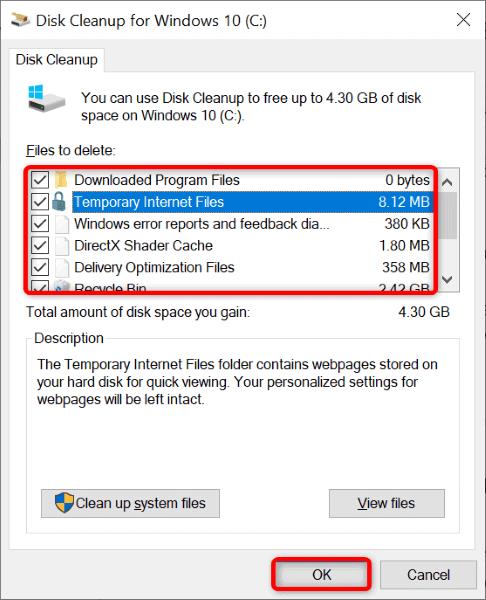
![[100 % ratkaistu] Kuinka korjata Error Printing -viesti Windows 10:ssä? [100 % ratkaistu] Kuinka korjata Error Printing -viesti Windows 10:ssä?](https://img2.luckytemplates.com/resources1/images2/image-9322-0408150406327.png)




![KORJAATTU: Tulostin on virhetilassa [HP, Canon, Epson, Zebra & Brother] KORJAATTU: Tulostin on virhetilassa [HP, Canon, Epson, Zebra & Brother]](https://img2.luckytemplates.com/resources1/images2/image-1874-0408150757336.png)

![Kuinka korjata Xbox-sovellus, joka ei avaudu Windows 10:ssä [PIKAOPAS] Kuinka korjata Xbox-sovellus, joka ei avaudu Windows 10:ssä [PIKAOPAS]](https://img2.luckytemplates.com/resources1/images2/image-7896-0408150400865.png)
